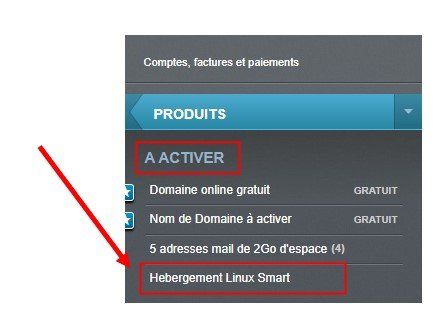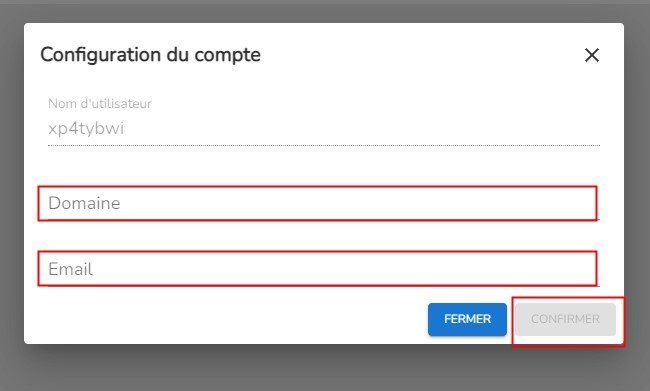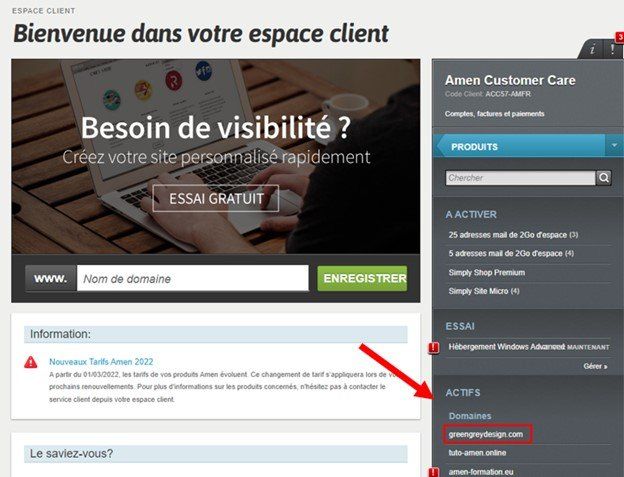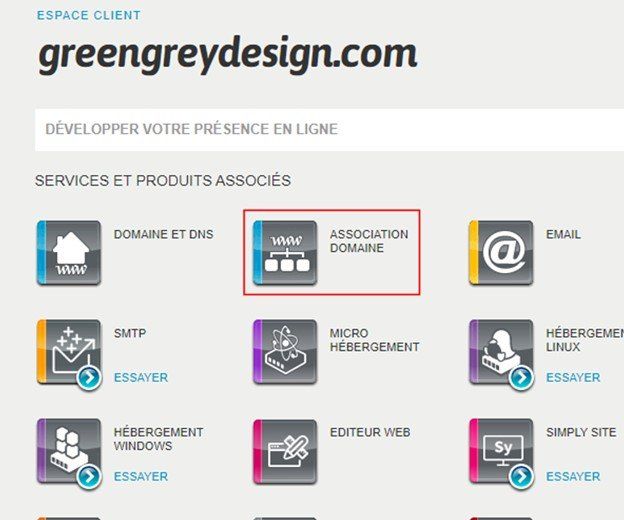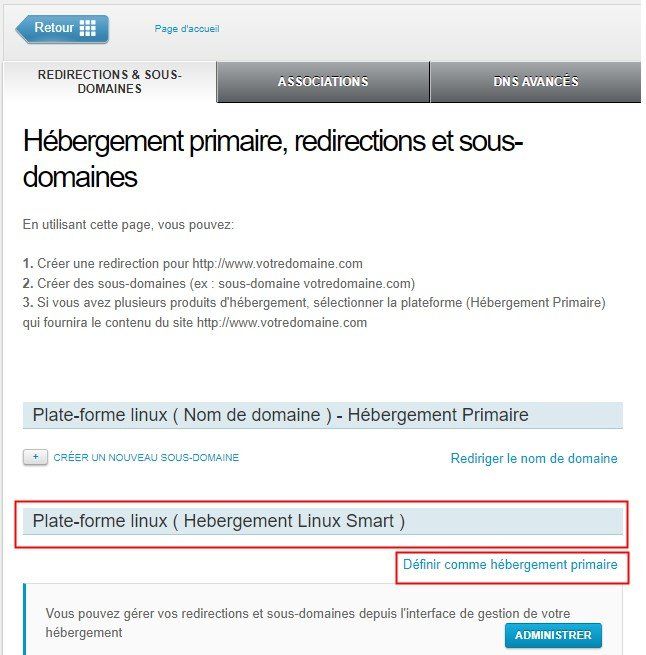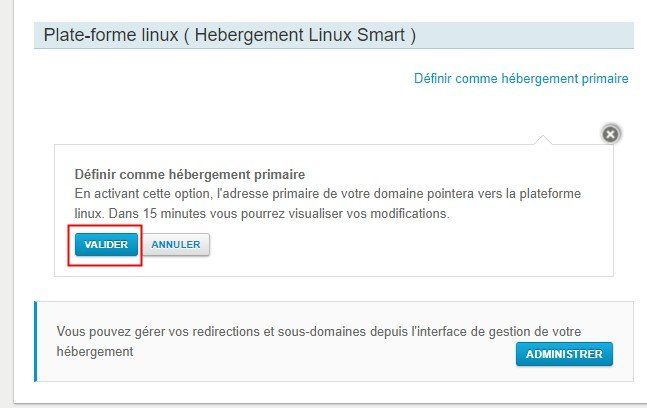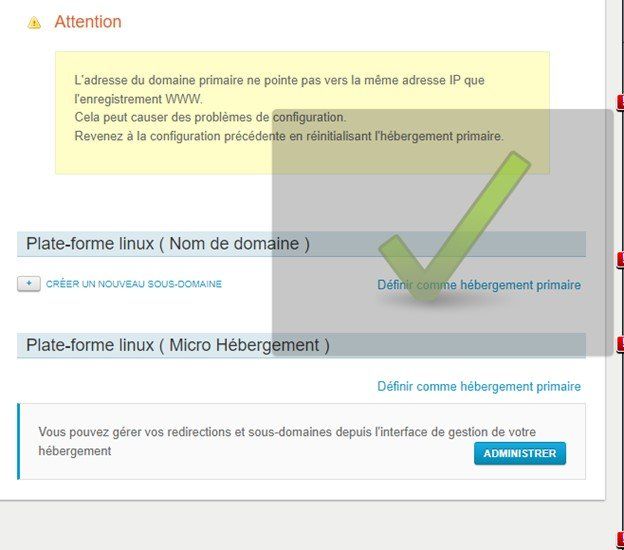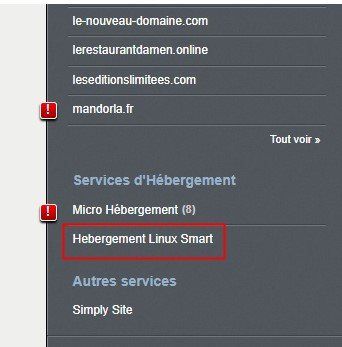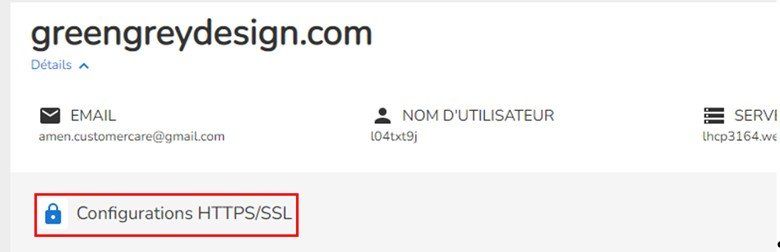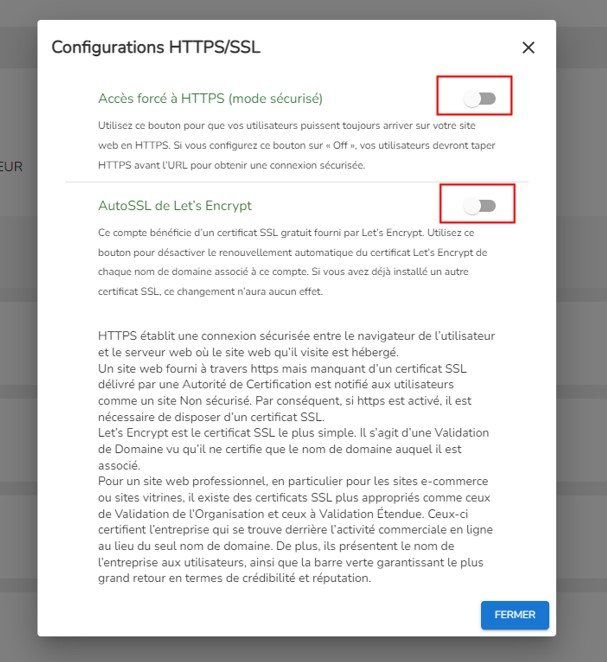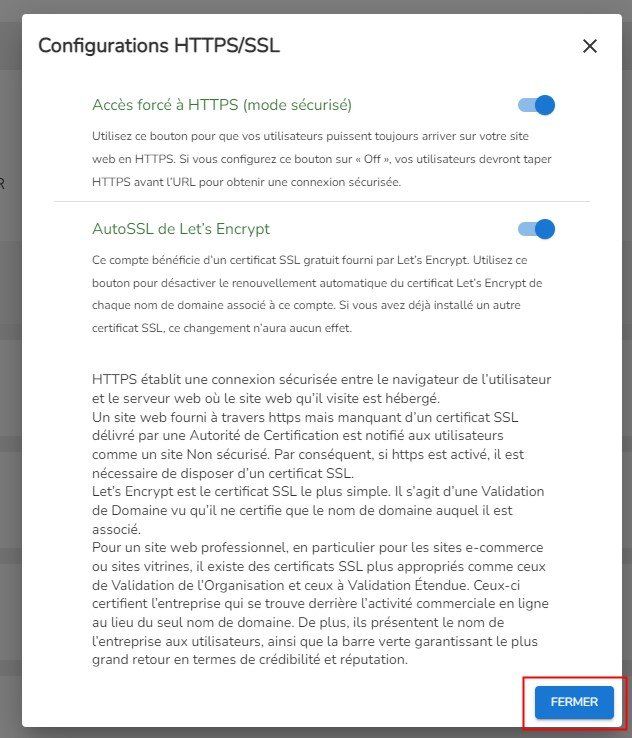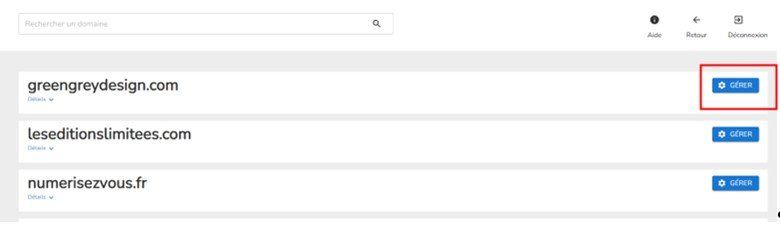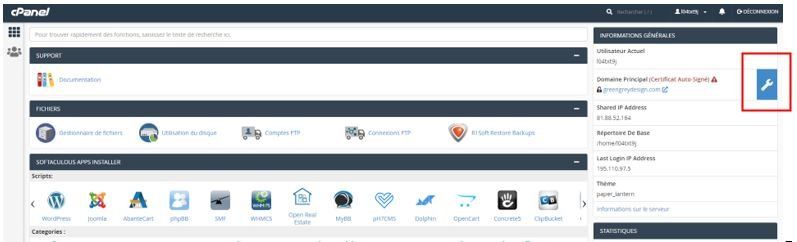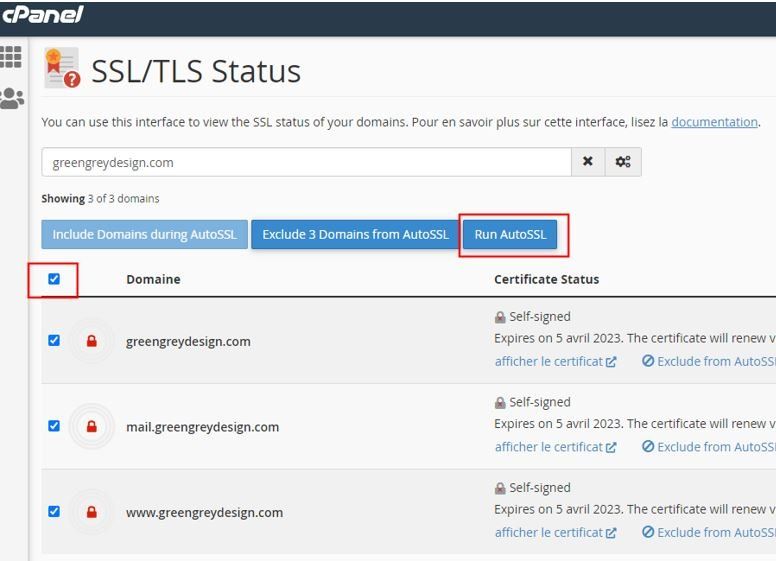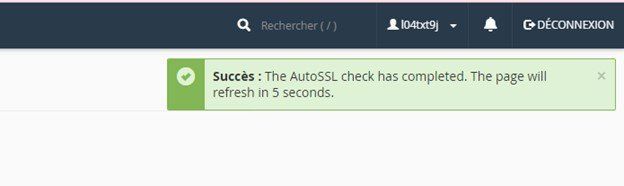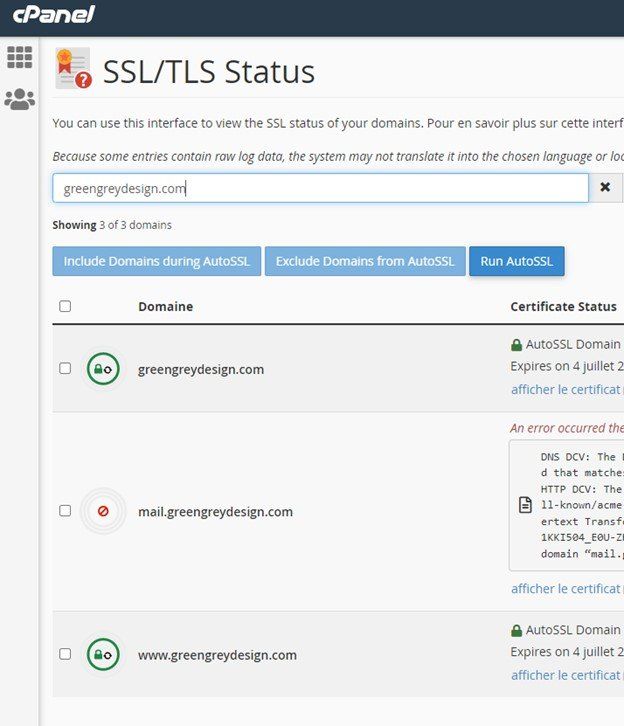Hébergements & Éditeurs Web
Activation d'un hébergement Linux et du certificat SSL Let's Encrypt
Ce tutoriel va vous aider à activer votre hébergement Linux et son certificat SSL Let's Encrypt
1. Activation de votre hébergement Linux
3. Vous arrivez sur une fenêtre de configuration du compte :
- le nom d'utilisateur est automatique
- Domaine : sélectionné dans la liste déroulante le nom du domaine que vous souhaitez associer
- Email : mettre une adresse email extérieure au nom de domaine (ex : gmail ou autres)
Cliquez sur le bouton "CONFIRMER"
2. Activation du certificat Let's Encrypt (il s'active en automatique dans les 3h, sinon suivez la procédure)
7. Cliquez sur la
clé bleue sur la droite du cPanel dans la rubrique Informations générales
8. Cochez la case blanche à gauche du mot "Domaine" (ça va sélectionner tout ce qu'il y a dessous), puis cliquez sur le bouton bleu "Run AutoSSL", vous laissez tourner, les cadenas vont devenir verts, sauf celui de l'email mais c'est normal (les emails passent par d'autres serveurs qui sont aussi sécurisés).